
오늘은 포토샵 필터를 활용해서
공포느낌의 글씨를 표현하는 방법에 대해
알아 보겠습니다. 포토샵을 실행 합니다.
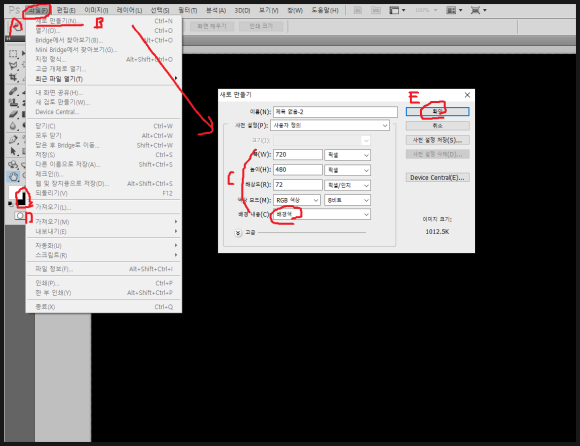
메뉴의 파일/새로만들기를 클릭합니다.
그러면 뜨는창에서 크기를 지정하고
도구상자에 배경색(D)이 검은색으로
되어 있으므로 배경내용을 배경색으로
지정하고 확인을 클릭합니다.
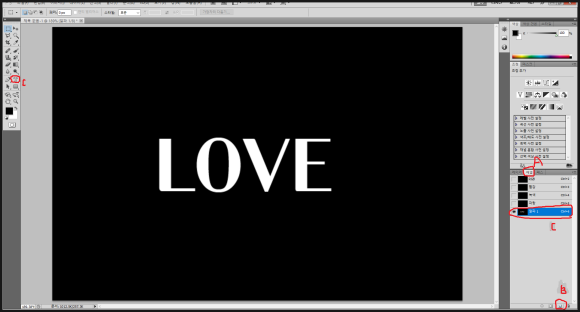
우측 레이어팔레트에서 채널(A)를
클릭 후 아래부분에 새 채널만들기(B)
를 클릭해서 새로운 알파채널(C)를
생성합니다. 여기에 도구상자의
수평채널문자도구(C)를 클릭해
원하시는 글자를 입력하고 흰색으로
채웁니다.
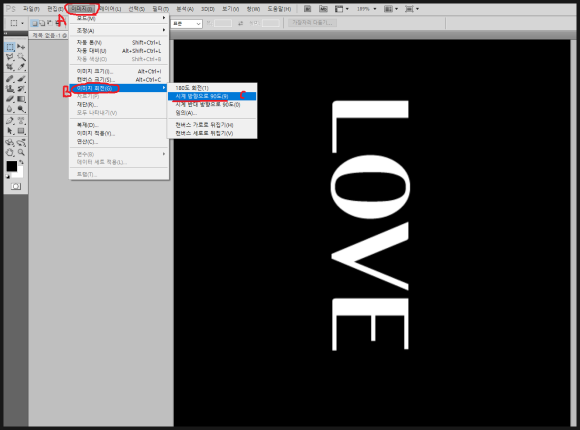
메뉴의 이미지(A)/ 이미지회전(B)
/시계방향으로 90도(C)를 선택합니다.
위 그림처럼 표현됩니다.
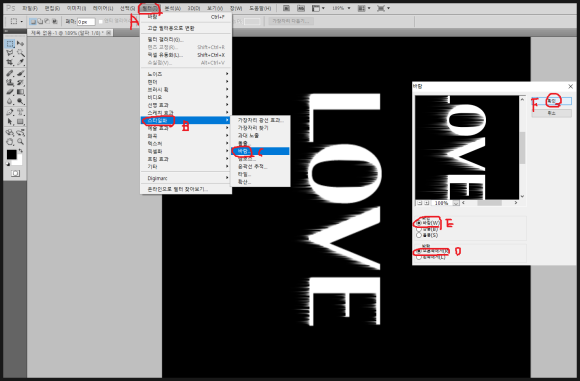
여기에 메뉴의 필터(A)/ 스타일화(B)
/ 바람(C)를 선택하고 바람방향은
오른쪽에서 체크하고 바람에 체크
하고 확인을 클릭합니다.
CTRL+F 를 눌러 2~3회 효과를 추가
합니다.
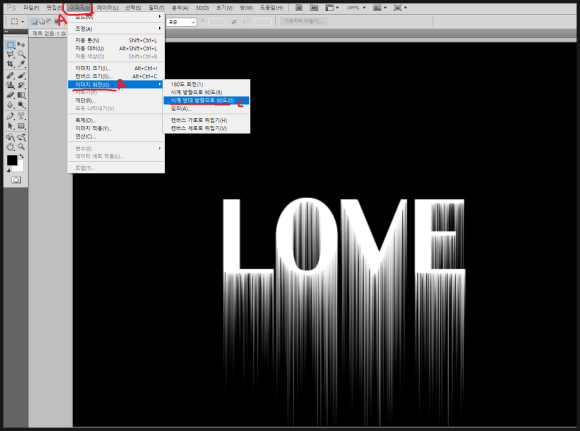
메뉴의 이미지(A)/ 이미지회전(B)
/ 반시계방향으로 90도(C)를 선택합니다.
위 그림처럼 표현됩니다.
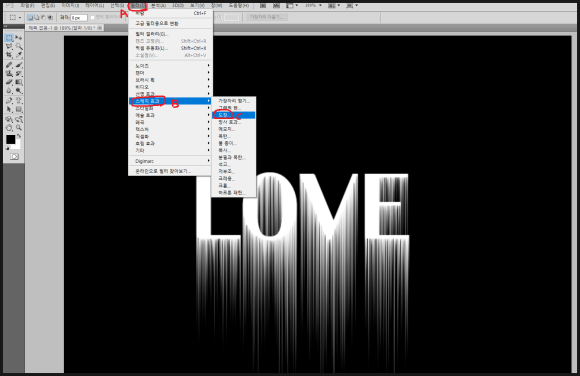
메뉴 필터(A)/ 스케치효과(B)/ 도장(C)를
선택합니다.
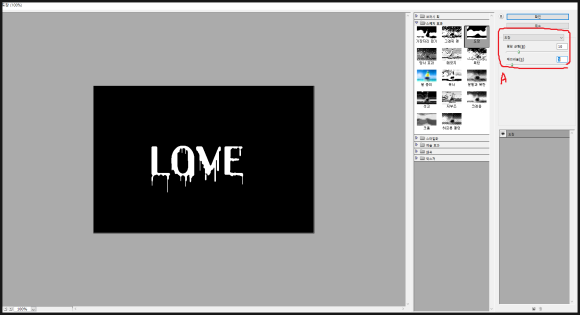
그러면 뜨는 창에서 (A)부분을 조절
하여 위 그림처험 표현합니다.
확인을 선택합니다.
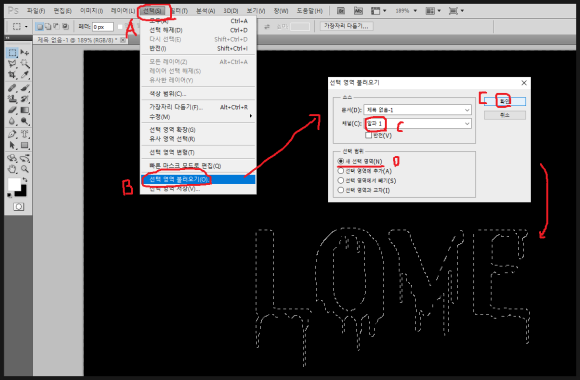
이제 채널에서 레이어로 돌아 옵니다.
메뉴의 선택(A)/ 선택영역불러오기(B)를
선택후 뜨는 창에서 채널부분에
알파1 채널을 선택해 줍니다. 이것은
위에서 채널을 만들어서 지금까지
작업했던 채널의 흰색 부분을
불러온다는 의미 입니다.
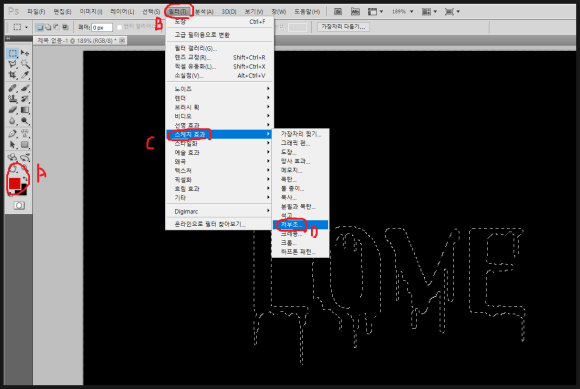
도구상자의 전경색을 짙은 빨강색을
지정하고 메뉴의 필터(A)/ 스케치효과(B)
/ 저부조(C)를 선택합니다. 그러면

뜨는 창에서 우측의 (A)부분과 (B)
부분을 조절해서 공포느낌을 표현
합니다. 그리고 확인을 선택합니다.
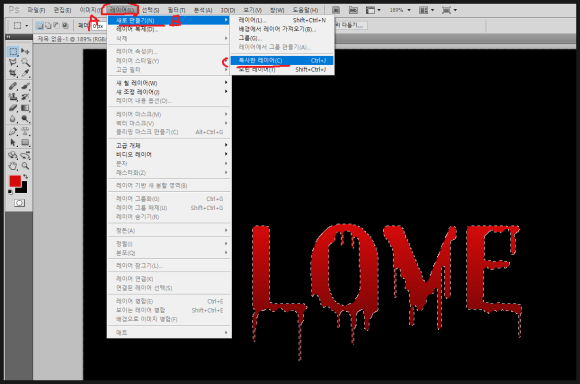
선택된 형태를 유지하고 메뉴의
레이어(A)/ 새로만들기(B)/
복사한 레이어(C)를 선택합니다.
그러면 레이어가 복사되어 똑같은
위치에 분리 됩니다.
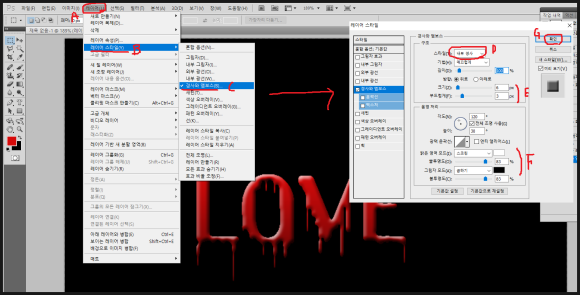
메뉴의 레이어(A)/ 레이어스타일(B)
/ 경사와 엠보스(C)를 선택합니다.
그러면 뜨는 창에서 내부경사(D)
(E),(F)부분을 슬라이드를 이동해
원하시는 형태를 생성후 확인을
클릭합니다.

그러면 위와 같은 느낌의 글자가
생성됨을 알수 있습니다.
이렇게 생성된 결과를 이미지 조정과
기타 도구상자의 툴을 이용해 리터칭
하면 좀더 나은 효과를 만드실수
있을 것입니다.
https://www.youtube.com/watch?v=ArmPtUQkAbg
-감사합니다.-
'나눔공부방- 우리같이공부해요' 카테고리의 다른 글
| 포토샵 TIP(팁)- 포토샵필터를 활용한 불타는 글씨효과를 만드는 방법에 대해 알아봅니다. (0) | 2023.03.13 |
|---|---|
| 포토샵 TIP(팁)-포토샵 필터를 활용한 오래된 사진효과 두번째 방법에 대해 알아 봅니다. (2) | 2023.03.12 |
| 포토샵 TIP(팁)-포토샵 필터를 이용해 음파형태의 이미지를 만드는 방법에 대해 알아 봅니다. (0) | 2023.03.10 |
| 포토샵 TIP(팁)- 포토샵 필터를 활용한 번개이미지 만들기에 대해 알아 봅니다. (0) | 2023.03.09 |
| 포토샵 TIP(팁)- 포토샵의 필터를 이용해 오래된 사진 만들기에 대해 알아봅니다. (4) | 2023.03.08 |




댓글